Adakah terdapat sebarang pemalam ppt yang berguna?
editor php Baicao mengesyorkan beberapa pemalam PPT praktikal untuk anda, yang boleh membantu anda meningkatkan kesan pembentangan dan kecekapan kerja anda. Pemalam ini termasuk pengeluaran carta, kesan animasi, reka bentuk slaid dan fungsi lain untuk menjadikan PPT anda lebih jelas dan profesional. Sama ada anda perlu membuat PPT di tempat kerja atau dalam pengajian, pemalam ini boleh membawa anda kemudahan dan kejutan. Marilah kita belajar tentang pemalam PPT yang berguna ini untuk meningkatkan tahap pembentangan anda!
Mungkin ramai yang tidak pernah mendengarnya, tetapi bolehkah PPT juga memasang pemalam? Ya, pemalam juga boleh dipasang dalam ppt. Jadi apakah pemalam berguna yang biasanya kita perlu pasang dalam PPT?
Jangan risau, dalam kursus hari ini saya akan mengesyorkan beberapa pemalam PPT praktikal kepada anda. Tema pelajaran ini ialah [Satu artifak untuk meningkatkan kecekapan PPT! Semua pemalam yang biasa digunakan telah diselesaikan]! Jika semua sudah bersedia, mari kita mulakan tutorial hari ini!
Langkahnya adalah seperti berikut:
1 Pelajaran ini akan memberi tumpuan kepada [Cara memasang pemalam]. Anda perlu memberi perhatian semasa proses pemasangan boleh menyebabkan konflik dan menyebabkan perisian Office kemalangan.
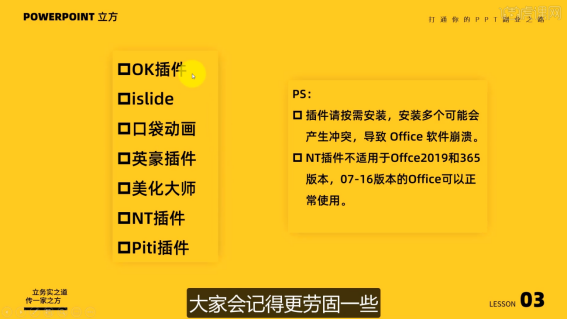
2 Terdapat program [7 plug-in] dalam fail bahan Fail bahan boleh didapati di sebelah kanan halaman web, klik butang [kuning] untuk memuat turun bahan kursus, seperti. ditunjukkan dalam rajah.
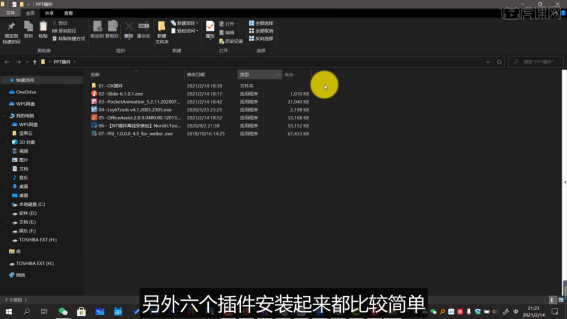
3. [6 plug-in] dipasang dengan cara yang sama Hanya klik dua kali untuk memasang.
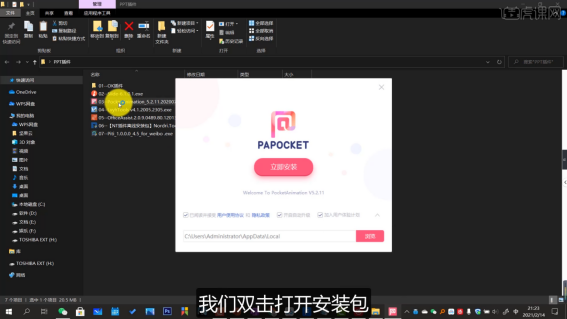
4. Selepas pemasangan selesai, buka perisian [PPT], klik panel [Development Tools - COM Add-in] dalam bar alat perisian, dan kemudian pilih [iSlide Tools] untuk menyemak.
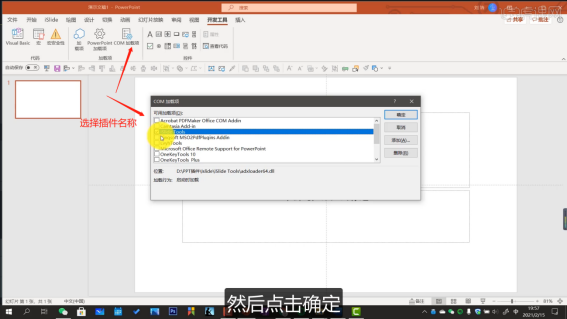
5. Seterusnya, lihat kaedah pemasangan [OK plug-in], pilih [Installation Package] dan dwiklik untuk memasang Pilih laluan mengikut keperluan anda.
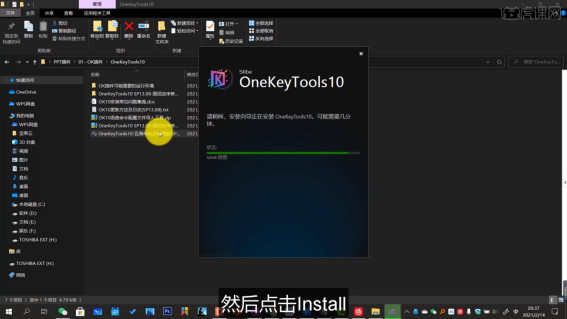
6. Selepas pemasangan selesai, pergi ke laluan [Folder] pemalam, salin fail [OneKeyTools10.dll] yang disediakan dan lakukan operasi [Ganti].
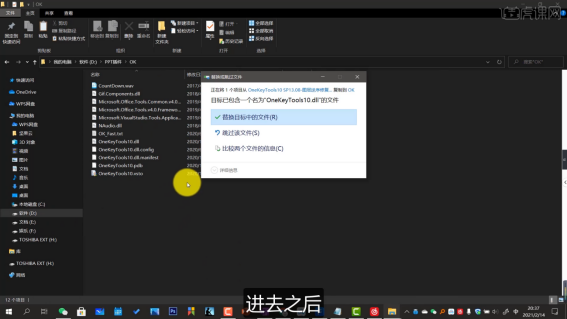
7 Pilih fail [OneKeyToolsPlus.dll] sekali lagi dan salin ke dalam, dan lakukan operasi [Ganti].
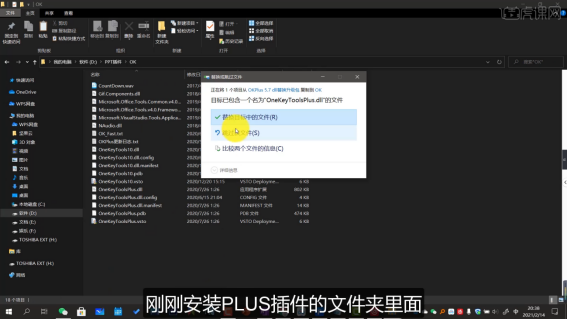
8 Selepas pemasangan selesai, perisian [Mulakan Semula PPT], anda boleh melihat pilihan pemalam [OKPlus 5.7] dan [Onekey 10] yang baru dipasang dalam bar alat.
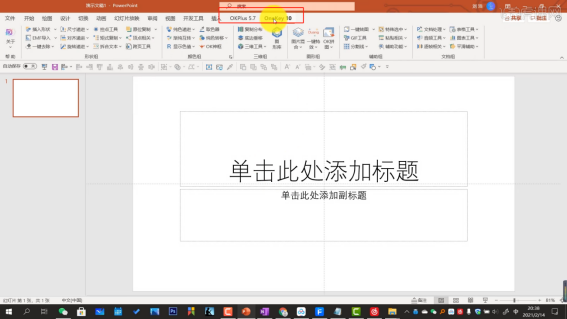
9. Semak isi yang dijelaskan dalam pelajaran ini Pelajar boleh tinggalkan mesej di ruangan komen di bawah jika sukar atau sukar.
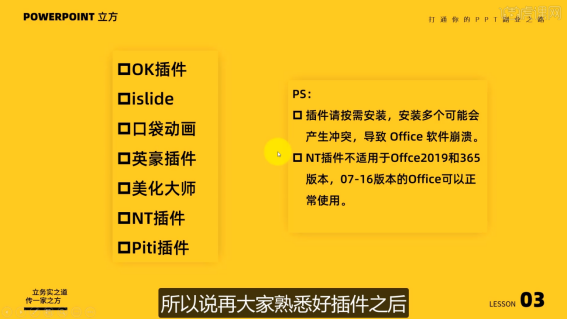
10. Terima kasih kerana menonton.

Ini semua tentang pemalam yang berguna dalam PPT! Sudah tentu, apa yang saya susun di sini adalah kegemaran peribadi saya Jika pelajar mempunyai sebarang pemalam berguna lain, anda boleh berkongsi dengan saya. Saya juga akan mengumpulkan beberapa pemalam yang berguna untuk anda selepas kelas, dan kami akan membincangkannya bersama-sama pada masa itu.
Atas ialah kandungan terperinci Adakah terdapat sebarang pemalam ppt yang berguna?. Untuk maklumat lanjut, sila ikut artikel berkaitan lain di laman web China PHP!

Alat AI Hot

Undresser.AI Undress
Apl berkuasa AI untuk mencipta foto bogel yang realistik

AI Clothes Remover
Alat AI dalam talian untuk mengeluarkan pakaian daripada foto.

Undress AI Tool
Gambar buka pakaian secara percuma

Clothoff.io
Penyingkiran pakaian AI

AI Hentai Generator
Menjana ai hentai secara percuma.

Artikel Panas

Alat panas

Notepad++7.3.1
Editor kod yang mudah digunakan dan percuma

SublimeText3 versi Cina
Versi Cina, sangat mudah digunakan

Hantar Studio 13.0.1
Persekitaran pembangunan bersepadu PHP yang berkuasa

Dreamweaver CS6
Alat pembangunan web visual

SublimeText3 versi Mac
Perisian penyuntingan kod peringkat Tuhan (SublimeText3)

Topik panas
 1379
1379
 52
52
 Bagaimana untuk melihat dokumen perkataan dalam vscode Bagaimana untuk melihat dokumen perkataan dalam vscode
May 09, 2024 am 09:37 AM
Bagaimana untuk melihat dokumen perkataan dalam vscode Bagaimana untuk melihat dokumen perkataan dalam vscode
May 09, 2024 am 09:37 AM
Mula-mula, buka perisian vscode pada komputer, klik ikon [Sambungan] di sebelah kiri, seperti yang ditunjukkan dalam ① dalam rajah Kemudian, masukkan [pemeriksa pejabat] dalam kotak carian antara muka sambungan, seperti yang ditunjukkan dalam ② dalam rajah . Kemudian, daripada carian Pilih [officeviewer] untuk memasang dalam hasil, seperti yang ditunjukkan dalam ③ dalam rajah Akhir sekali, buka fail, seperti docx, pdf, dsb., seperti yang ditunjukkan di bawah
 WPS dan Office tidak mempunyai fon Cina, dan nama fon Cina dipaparkan dalam bahasa Inggeris.
Jun 19, 2024 am 06:56 AM
WPS dan Office tidak mempunyai fon Cina, dan nama fon Cina dipaparkan dalam bahasa Inggeris.
Jun 19, 2024 am 06:56 AM
Komputer kawan saya, semua fon Cina seperti Lagu tiruan, gaya Kai, Xing Kai, Microsoft Yahei, dan lain-lain tidak boleh didapati di WPS dan OFFICE Editor di bawah akan memberitahu anda bagaimana untuk menyelesaikan masalah ini. Fon dalam sistem adalah biasa, tetapi semua fon dalam pilihan fon WPS tidak tersedia, hanya fon awan. OFFICE hanya mempunyai fon Inggeris, bukan sebarang fon Cina. Selepas memasang versi WPS yang berbeza, fon Inggeris tersedia, tetapi juga tiada fon Cina. Penyelesaian: Panel Kawalan → Kategori → Jam, Bahasa dan Wilayah → Tukar Bahasa Paparan → (Wilayah dan Bahasa) Pengurusan → (Bahasa untuk program bukan Unikod) Tukar Tetapan Serantau Sistem → Bahasa Cina (Ringkas, China) → Mulakan semula. Panel Kawalan, tukar mod paparan di penjuru kanan sebelah atas kepada "Kategori", Jam, Bahasa dan Wilayah, tukar
 Bagaimana untuk melaraskan saiz fon pada Redmi Note13RPro?
May 07, 2024 pm 06:34 PM
Bagaimana untuk melaraskan saiz fon pada Redmi Note13RPro?
May 07, 2024 pm 06:34 PM
Jangan ubah maksud kandungan asal, perhalusi kandungan, tulis semula kandungan, jangan teruskan Redmi Note13RPro bukan sahaja mempunyai prestasi yang sangat baik, tetapi juga mempunyai pengalaman pengguna yang lebih baik , Redmi Note13RPro dilengkapi dengan fungsi pelarasan fon untuk membolehkan pengguna Keupayaan untuk melaraskan fon untuk telefon anda. Jika anda ingin tahu cara melaraskan saiz fon Redmi Note13R Pro, sila lihat. Bagaimana untuk melaraskan saiz fon pada Redmi Note13RPro? 1. Buka apl Tetapan. 2. Tatal ke bahagian bawah dan pilih "Paparan." 3. Klik "Saiz Teks". 4. Pada skrin ini, anda boleh melaraskan saiz fon dengan menyeret peluncur atau memilih saiz fon pratetap. 5. Selepas pelarasan selesai, tekan "OK" untuk menyimpan
 rendering 3d, konfigurasi komputer? Apakah jenis komputer yang diperlukan untuk mereka bentuk pemaparan 3D?
May 06, 2024 pm 06:25 PM
rendering 3d, konfigurasi komputer? Apakah jenis komputer yang diperlukan untuk mereka bentuk pemaparan 3D?
May 06, 2024 pm 06:25 PM
rendering 3d, konfigurasi komputer? 1 Konfigurasi komputer adalah sangat penting untuk pemaparan 3D, dan prestasi perkakasan yang mencukupi diperlukan untuk memastikan kesan dan kelajuan pemaparan. Perenderan 23D memerlukan banyak pengiraan dan pemprosesan imej, jadi ia memerlukan CPU, kad grafik dan memori berprestasi tinggi. 3 Adalah disyorkan untuk mengkonfigurasi sekurang-kurangnya satu komputer dengan sekurang-kurangnya 6 teras dan 12 utas CPU, lebih daripada 16GB memori dan kad grafik berprestasi tinggi untuk memenuhi keperluan pemaparan 3D yang lebih tinggi. Pada masa yang sama, anda juga perlu memberi perhatian kepada pelesapan haba komputer dan konfigurasi bekalan kuasa untuk memastikan operasi komputer yang stabil. Apakah jenis komputer yang diperlukan untuk mereka bentuk pemaparan 3D? Saya juga seorang pereka, jadi saya akan memberikan anda satu set konfigurasi (saya akan menggunakannya semula) CPU: amd960t dengan 6 teras (atau 1090t overclocked secara langsung) Memori: 1333
 Bagaimana untuk menyambungkan Redmi Note13RPro ke komputer?
May 09, 2024 pm 06:52 PM
Bagaimana untuk menyambungkan Redmi Note13RPro ke komputer?
May 09, 2024 pm 06:52 PM
Redmi Note13RPro adalah telefon bimbit yang sangat popular baru-baru ini, ramai pengguna telah membeli telefon ini untuk kali pertama, jadi mereka tidak tahu bagaimana untuk menyambungkan Redmi Note13RPro ke komputer editor di sini untuk menerangkan kepada anda Pengenalan tutorial terperinci disediakan. Bagaimana untuk menyambungkan Redmi Note13RPro ke komputer? 1. Gunakan kabel data USB untuk menyambungkan telefon Redmi ke antara muka USB komputer. 2. Buka tetapan telefon, klik Pilihan dan hidupkan penyahpepijatan USB. 3. Buka pengurus peranti pada komputer anda dan cari pilihan peranti mudah alih. 4. Klik kanan peranti mudah alih, pilih Kemas Kini Pemacu, dan kemudian pilih Cari pemacu yang dikemas kini secara automatik. 5. Jika komputer tidak mencari pemandu secara automatik,
 Bagaimana untuk mengekstrak teks daripada gambar pada Redmi Note13RPro?
May 08, 2024 pm 10:00 PM
Bagaimana untuk mengekstrak teks daripada gambar pada Redmi Note13RPro?
May 08, 2024 pm 10:00 PM
Telefon bimbit Redmi Note13RPro menyepadukan beberapa alat pintar dari segi fungsi perisian Antaranya, dengan cepat dan tepat mengekstrak kandungan teks daripada gambar adalah salah satu daripadanya Editor berikut akan memperkenalkan kepada anda cara Redmi Note13RPro mengekstrak teks daripada gambar. Bagaimana untuk mengekstrak teks daripada gambar pada Redmi Note13RPro? Gunakan fungsi pengimbasan kod QR Xiaomi, buka aplikasi pengimbasan kod QR pada telefon anda, klik ikon gambar, pilih gambar, dan kemudian klik pilihan "Kecam teks" di sebelah kanan untuk berjaya mengekstrak teks dalam gambar. Beroperasi melalui album telefon mudah alih. Cari gambar yang teksnya perlu diekstrak dalam album telefon mudah alih, klik "Lagi" di bawah gambar, dan pilih "Ekstrak Teks". Selepas pengecaman berjaya, anda boleh menyalin atau menyimpan teks seperti yang diperlukan. Gunakan program mini WeChat. Mikro terbuka
 Panduan lengkap untuk semua peringkat 'Seluruh Kehidupan'
May 07, 2024 pm 06:31 PM
Panduan lengkap untuk semua peringkat 'Seluruh Kehidupan'
May 07, 2024 pm 06:31 PM
Seluruh Huoba ialah permainan teka-teki kasual yang sangat menyeronokkan yang semua orang boleh alami pada berbilang platform! Permainan ini menyediakan pelbagai tahap menarik yang menunggu untuk dibuka kunci Setiap tahap penuh dengan kebaharuan dan cabaran, membolehkan anda mengalami pengembaraan yang menarik untuk menjawab soalan dan membuka kunci kandungan permainan baharu. Jadi bagaimana untuk membersihkan keseluruhan tahap Huoba? Hari ini saya membawakan anda panduan lengkap untuk semua peringkat "Whole Life". Jika anda menghadapi sebarang masalah untuk melepasi tahap, anda boleh merujuknya! Panduan lengkap "The Whole Life" untuk semua peringkat "The Whole Life" Panduan lengkap untuk semua peringkat "The Whole Life" Bantu dia menonton Malam Tahun Baru, bantu adik perempuan untuk mengenal pasti serigala bajingan, dan nenek membantu gadis kecil itu melarikan diri dari bahaya untuk pengembaraan luar, berpura-pura tidak melihat Ah Piao dan berubah kembali Manusia itu membantu orang utan itu menjadi seorang manusia yang berada di tempat duduk belakang terus tenang dan berurusan dengan hantu perempuan itu tenang dan berurusan dengan hantu perempuan.
 Cara menukar pdf deepseek
Feb 19, 2025 pm 05:24 PM
Cara menukar pdf deepseek
Feb 19, 2025 pm 05:24 PM
DeepSeek tidak dapat menukar fail terus ke PDF. Bergantung pada jenis fail, anda boleh menggunakan kaedah yang berbeza: dokumen biasa (Word, Excel, PowerPoint): Gunakan Microsoft Office, LibreOffice dan perisian lain untuk dieksport sebagai PDF. Imej: Simpan sebagai PDF Menggunakan Image Viewer atau Perisian Pemprosesan Imej. Halaman Web: Gunakan fungsi "Print Into PDF" penyemak imbas atau laman web yang berdedikasi ke alat PDF. Format yang tidak biasa: Cari penukar yang betul dan tukarnya ke PDF. Adalah penting untuk memilih alat yang betul dan membangunkan pelan berdasarkan keadaan sebenar.




